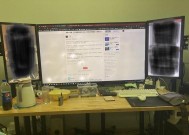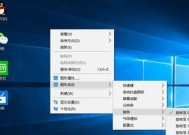荣耀v2连接华为电脑怎么设置?设置步骤是怎样的?
- 网络技术
- 2025-04-19
- 401
- 更新:2025-04-09 02:16:48
随着技术的不断进步,手机与电脑之间的数据交互变得日益重要。荣耀V20作为一款性能优秀的手机,如何与华为电脑连接并进行数据传输,是许多用户需要掌握的技能。本文将详细介绍荣耀V20连接华为电脑的设置步骤,并解答一些常见问题,为用户提供全方位的指导。
一、准备工作
在连接之前,请确保您的荣耀V20和华为电脑都具备以下条件:
1.荣耀V20:确保手机系统更新至最新版本,蓝牙功能已开启。
2.华为电脑:安装最新版本的电脑管家或华为手机助手。
3.数据线:准备一条原装数据线用于连接手机和电脑。
4.电脑权限设置:允许电脑管家或华为手机助手访问手机数据。
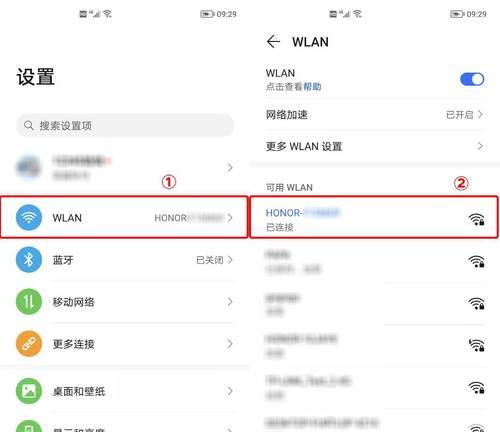
二、通过USB线连接荣耀V20和华为电脑
连接的第一步是通过USB线将荣耀V20与华为电脑物理连接。接下来请按照以下步骤操作:
1.使用数据线连接:将荣耀V20通过数据线连接到华为电脑的USB接口。
2.信任电脑:手机上会弹出是否信任此电脑的提示,选择“信任”。
3.自动安装驱动:如果电脑尚未安装过驱动,系统会自动下载并安装适合荣耀V20的驱动程序。
4.访问手机文件:连接成功后,您可以在电脑上打开“我的电脑”,找到“可移动磁盘”来访问手机中的文件。
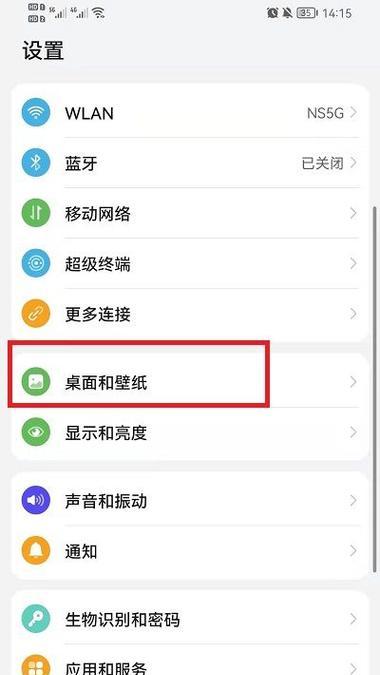
三、利用蓝牙连接荣耀V20和华为电脑
若想实现无线连接,可以通过蓝牙来完成设置。请按照以下步骤操作:
1.开启蓝牙:确保荣耀V20和华为电脑的蓝牙功能均已开启。
2.手机搜索设备:在荣耀V20的设置中选择“蓝牙”并打开“可见性”,在华为电脑上同样打开蓝牙并搜索可配对设备。
3.配对设备:在手机上选择“华为电脑”的名称,输入配对码(通常为0000或1234),完成配对。
4.设置文件传输:配对成功后,可以使用手机上的文件管理器,选择需要传输的文件,通过蓝牙发送到电脑。
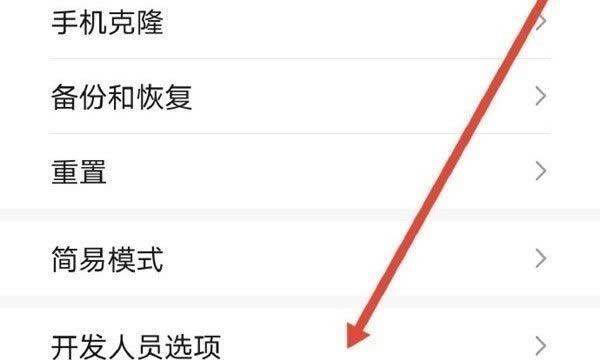
四、使用华为手机助手连接荣耀V20和华为电脑
华为手机助手是华为推出的电脑端管理软件,可以方便地管理手机文件。请按照以下步骤操作:
1.打开华为手机助手:在电脑上运行华为手机助手,启动界面会显示“连接手机”。
2.连接手机:通过数据线或蓝牙选择连接荣耀V20,按照指引完成连接。
3.管理手机文件:成功连接后,华为手机助手上会显示出手机的基本信息,并提供文件管理、备份、清理等功能。
五、常见问题及解决方法
问题1:无法连接电脑怎么办?
检查数据线:确认数据线是否正常,尝试更换数据线重新连接。
驱动问题:确保电脑上安装了正确的驱动程序,可以尝试在官网下载最新的驱动进行安装。
问题2:连接后无法传输文件怎么办?
检查权限设置:确保手机上的通知栏中没有关闭文件传输权限。
数据线问题:尝试使用其他数据线或端口连接,确保连接稳定。
问题3:通过蓝牙传输速度慢怎么办?
减少干扰:关闭附近可能产生干扰的蓝牙设备。
文件大小:尽量传输较小的文件,或分割大文件进行传输。
六、结语
通过以上步骤,相信您已经能够轻松地将荣耀V20与华为电脑连接,并进行文件传输和管理。连接技术的掌握不仅方便了我们的日常生活,更提高了工作效率。如果在操作过程中遇到任何问题,不妨参考本文中的常见问题解答,或者寻求专业的技术支持。祝您使用愉快!